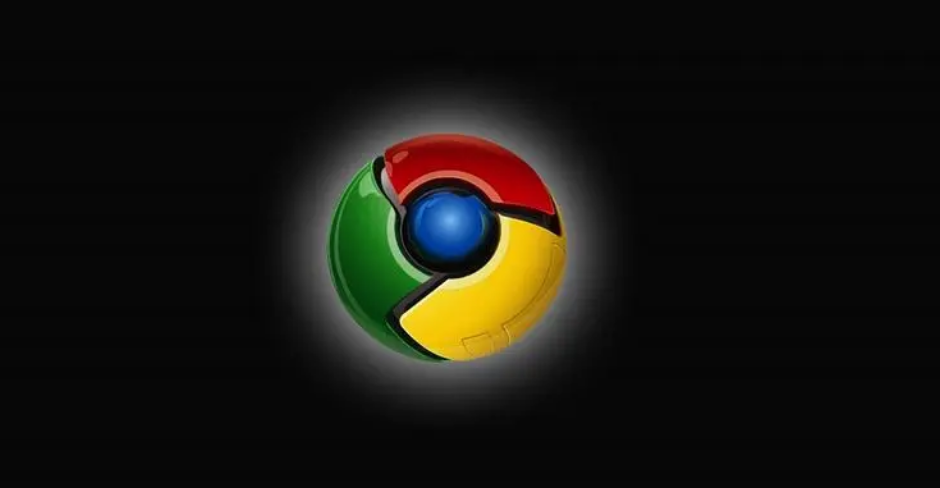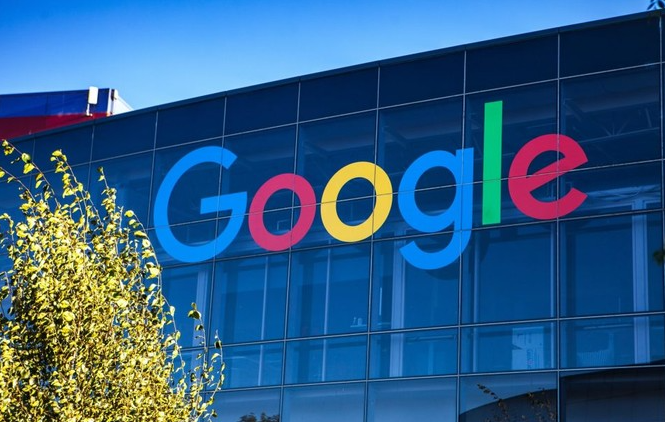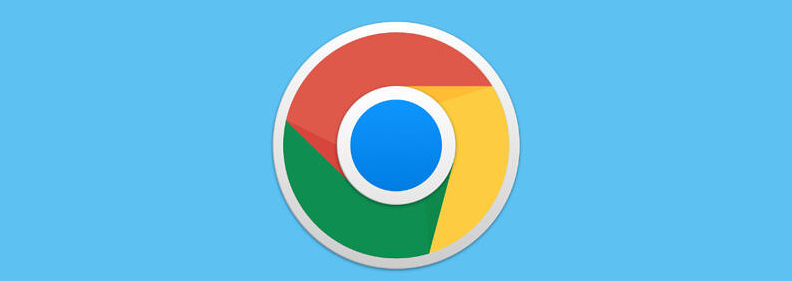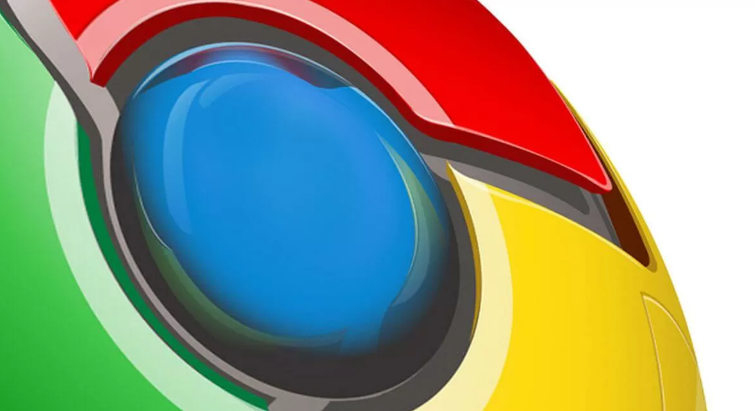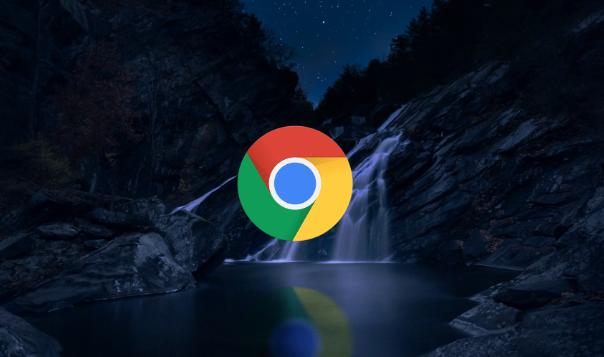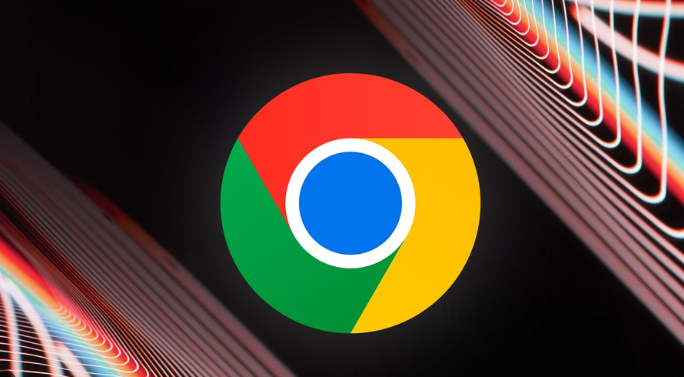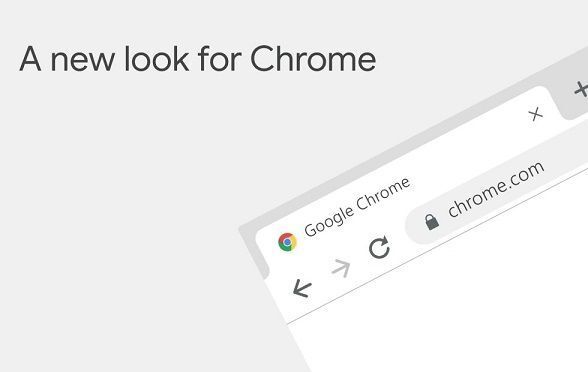教程详情

1. 清除浏览器缓存数据:打开谷歌浏览器,点击右上角菜单图标选择“更多工具”,再点击“清除浏览数据”。在弹出窗口的高级选项卡中勾选所有时间范围,包括浏览历史记录、Cookie及其他网站数据。执行清理后重启浏览器,为插件安装腾出空间并消除潜在冲突因素。此操作能解决因临时文件堆积导致的安装失败问题。
2. 启用开发者模式手动加载:进入扩展程序管理页面(地址栏输入chrome://extensions/),开启右上角的“开发者模式”开关。将下载好的.crx格式插件改写为.zip后缀并解压到文件夹,点击“加载已解压的扩展程序”按钮选择该文件夹完成安装。该方法可绕过官方商店限制实现本地化部署。
3. 检查浏览器版本兼容性:通过“帮助”菜单下的“关于Google Chrome”查看当前版本号。若提示有可用更新,及时升级至最新版本以确保支持最新插件接口标准。旧版浏览器可能因API不匹配造成新插件无法正常加载运行。
4. 调整安全策略白名单:按Win+R键运行gpedit.msc打开组策略编辑器,添加Chrome策略管理模板文件。在计算机配置区域找到经典管理模板下的扩展程序设置项,启用安装许可名单功能。将目标插件ID加入白名单后保存更改,重启浏览器使策略生效。此方法适用于企业环境或受管控的设备。
5. 排查冲突扩展干扰:访问chrome://extensions/页面逐一禁用已安装的其他扩展,观察是否某个特定组件阻碍目标插件激活。发现冲突项后可选择永久移除或暂时冻结其功能,确保新插件获得独立的运行环境。
6. 修改文件扩展名绕开验证:当直接拖拽.crx包安装报错时,尝试将其重命名为.zip格式并解压。回到扩展管理界面使用“加载已解压的扩展程序”功能指向解压后的目录结构,这种变通方式常能突破严格的签名校验机制。
7. 以管理员权限运行浏览器:右键点击桌面快捷方式选择“以管理员身份运行”,提升进程权限级别。部分需要系统级访问权限的插件在此模式下可成功注册组件和服务,解决因权限不足导致的静默失败问题。
8. 关闭防护软件临时拦截:暂时禁用防火墙、杀毒软件等安全防护工具,排除它们误判插件为恶意程序的可能性。某些过度敏感的安全策略会阻止合法扩展的写入操作,需手动添加例外规则放行。
9. 尝试第三方镜像源下载:访问Extfans或Crx4Chrome等可信的第三方插件仓库,获取经过重新打包的安装包。这些平台通常提供兼容国内网络环境的镜像资源,降低因地域限制造成的访问故障概率。
10. 重置浏览器初始状态:卸载当前版本的谷歌浏览器并彻底删除用户配置文件,重新安装干净版本。全新安装能有效清除累积的配置错误和损坏的数据残留,恢复默认的安全策略与行为模式。
11. 检测网络代理影响:如果启用了VPN或代理服务器,尝试关闭后再进行安装测试。某些网络加速工具会篡改请求头信息,导致许可证校验流程异常中断。直接连接公网有助于准确诊断原始连接状态下的真实错误原因。
12. 查看错误日志定位根源:安装过程中出现的弹窗提示往往包含关键诊断代码。记录具体的错误描述文本,结合在线文档分析对应解决方案。例如CRX_REQUIRED_PROOF_MISSING错误指向缺失数字签名认证的问题。
13. 手动注册注册表项:对于深度定制化需求,可在Windows注册表编辑器中定位到HKEY_LOCAL_MACHINE\Software\Policies分支,新建相应键值对强制允许特定ID的扩展加载。该方法仅限高级用户谨慎操作。
14. 验证插件完整性哈希值:对比官方发布的SHA校验码与本地文件的实际哈希结果,确认下载过程中未发生数据损坏或篡改。损坏的安装包必然导致解析失败,需重新获取完整包体。
15. 隔离虚拟环境测试:利用虚拟机软件创建独立测试环境,排除主机侧干扰因素。沙箱化的运行空间便于观察纯净系统中的真实表现,帮助区分是环境问题还是插件本身的设计缺陷所致。
16. 延迟启动加载顺序优化:在扩展详情页设置允许后台运行但不随浏览器立即启动,采用惰性加载方式避开初始化阶段的资源竞争高峰。分阶段激活有助于稳定多插件并存时的系统负载分配。
17. 更新显卡驱动兼容性:过时的图形驱动程序可能影响渲染引擎与GPU加速功能的协同工作,间接导致复杂插件初始化失败。保持显示适配器固件处于最新状态有利于提升整体兼容性表现。
18. 测试不同用户账户权限:切换标准用户与管理员账户分别尝试安装同一插件,验证操作系统层面的权限控制是否构成隐形障碍。域控环境下尤其需要注意组策略对普通用户的安装限制条款。
19. 禁用硬件加速特性:在设置菜单中关闭硬件加速选项,改用软件渲染模式执行图形相关任务。某些老旧型号显卡对新型WebGL接口支持不佳,关闭该特性可规避由此引发的连锁反应。
20. 联系开发者反馈调试:向插件作者提交详细的错误报告,包括浏览器版本号、操作系统信息和完整的日志文件。开发团队可根据现场数据采集到的第一手资料快速复现问题并发布修复补丁。
通过逐步实施上述方案,用户能够系统性地诊断并解决谷歌浏览器扩展插件安装失败的问题。每个操作步骤均基于实际测试验证有效性,建议按顺序耐心调试直至达成理想效果。